Vba ကို အသုံးပြု၍ pdf သို့ ပရင့်ထုတ်နည်း (ဥပမာနှင့်အတူ)
လက်ရှိအသုံးပြုနေသော Excel စာရွက်ကို PDF သို့ ပရင့်ထုတ်ရန် VBA တွင် အောက်ပါ syntax ကို အသုံးပြုနိုင်ပါသည်။
SubPrintToPDF ()
ActiveSheet.ExportAsFixedFormat Type:=xlTypePDF, _
Filename:=" my_data.pdf ", _
Quality:=xlQualityStandard, _
IncludeDocProperties:= False ,_
IgnorePrintAreas:= False ,_
OpenAfterPublish:= True
End Sub
ဤအထူးမက်ခရိုသည် လက်ရှိအသုံးပြုနေသော Excel စာရွက်ကို my_data.pdf ဟုခေါ်သော PDF တစ်ခုသို့ ပရင့်ထုတ်မည်ဖြစ်ပြီး ၎င်းကို လက်ရှိဖိုင်တွဲတွင် သိမ်းဆည်းမည်ဖြစ်သည်။
မှတ်ချက် #1- PDF ကို သီးခြားဖိုင်တွဲတစ်ခုသို့ သိမ်းဆည်းရန် ဖိုင်အမည် အငြင်းအခုံတွင် ဖိုင်လမ်းကြောင်းအပြည့်အစုံကိုလည်း ထည့်သွင်းနိုင်သည်။
မှတ်ချက် #2 : OpenAfterPublish:= True line သည် PDF ကို ထုတ်ယူပြီးသည်နှင့် VBA ကို ဖွင့်ရန် ပြောထားသည်။ ထုတ်ယူပြီးနောက် PDF ကို မဖွင့်လိုပါက ဤအငြင်းအခုံကို ချန်လှပ်နိုင်သည်။
မှတ်ချက် #3- ExportAsFixedFormat နည်းလမ်းတွင် လိုအပ်သော တစ်ခုတည်းသော အကြောင်းပြချက်မှာ Type ဖြစ်ပြီး၊ စာရွက်ကို PDF ဖော်မတ်ဖြင့် ပရင့်ထုတ်ရန် xlTypePDF သို့ သတ်မှတ်ရမည်ဖြစ်သည်။
အောက်ဖော်ပြပါ ဥပမာသည် ဤ macro ကို လက်တွေ့တွင် အသုံးပြုနည်းကို ပြသထားသည်။
ဥပမာ- VBA ကို အသုံးပြု၍ Excel စာရွက်ကို PDF သို့ ထုတ်ယူပါ။
အမျိုးမျိုးသော ဘတ်စကက်ဘော ကစားသမားများအကြောင်း အချက်အလက် ပါ၀င်သော အောက်ပါ Excel စာရွက် ရှိသည် ဆိုပါစို့။

ယခုကျွန်ုပ်တို့သည် ဤစာရွက်ကို my_data.pdf ဟုခေါ်သော PDF သို့ တင်ပို့လိုသည်ဆိုပါစို့။
ဒါကိုလုပ်ဖို့ အောက်ပါ macro ကို ဖန်တီးနိုင်ပါတယ်။
SubPrintToPDF ()
ActiveSheet.ExportAsFixedFormat Type:=xlTypePDF, _
Filename:=" my_data.pdf ", _
Quality:=xlQualityStandard, _
IncludeDocProperties:= False ,_
IgnorePrintAreas:= False ,_
OpenAfterPublish:= True
End Sub
ကျွန်ုပ်တို့ ဤမက်ခရိုကို လုပ်ဆောင် သောအခါ ၊ Excel စာရွက်ကို PDF သို့ တင်ပို့ပြီးနောက် PDF ကို အလိုအလျောက် ဖွင့်ပေးသည်-
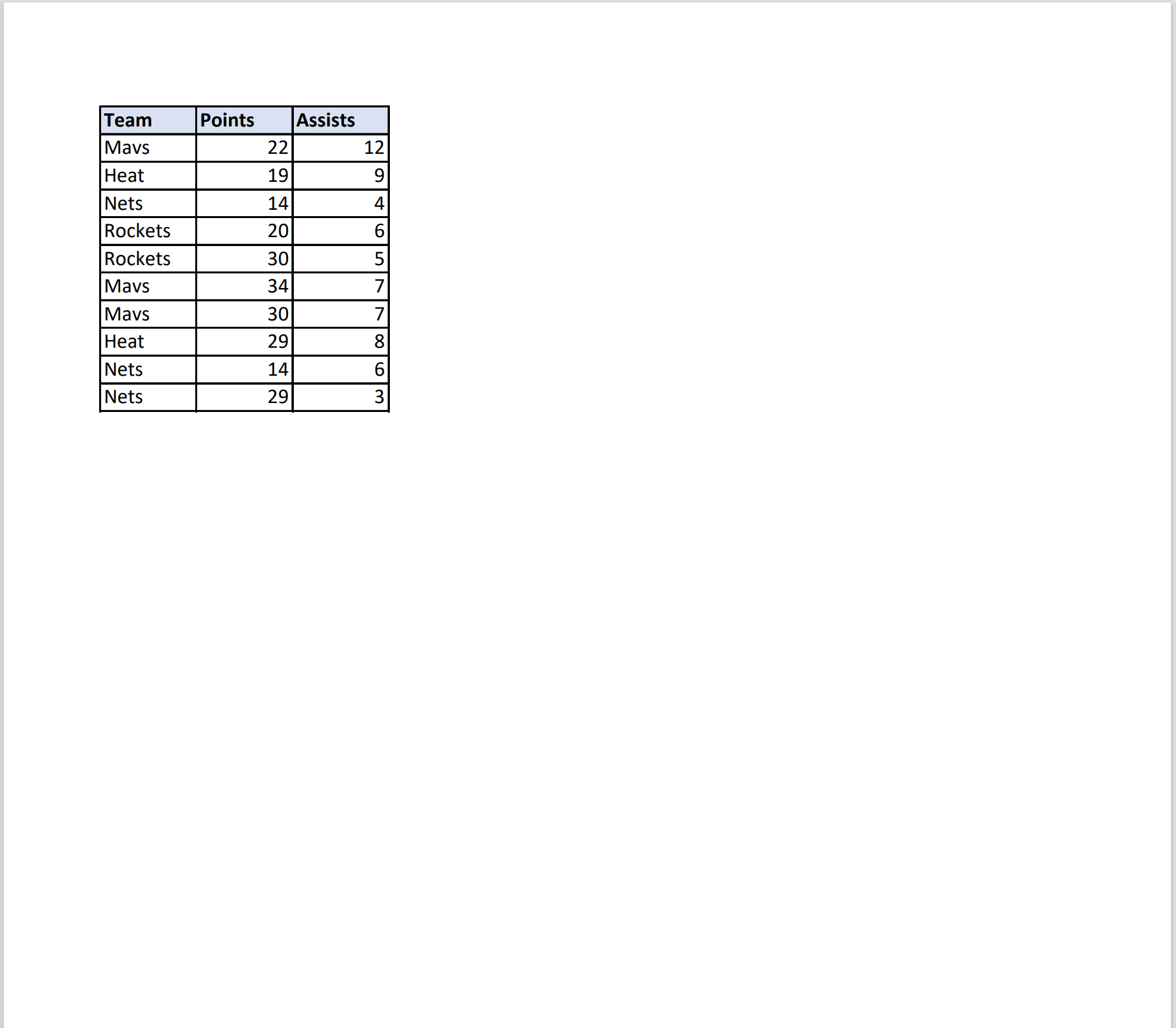
နယ်နိမိတ်များနှင့် ဖြည့်စွက်အရောင်များဖြင့် ဆဲလ်ပုံစံအတိအကျကို PDF တွင် ထည့်သွင်းထားကြောင်း သတိပြုပါ။
မှတ်ချက် – VBA တွင် ExportAsFixedFormat နည်းလမ်း၏ စာရွက်စာတမ်းအပြည့်အစုံကို ဤနေရာတွင် ရှာတွေ့နိုင်ပါသည်။
ထပ်လောင်းအရင်းအမြစ်များ
အောက်ဖော်ပြပါ သင်ခန်းစာများသည် VBA တွင် အခြားဘုံအလုပ်များကို မည်သို့လုပ်ဆောင်ရမည်ကို ရှင်းပြသည်-
VBA- ဖိုင်တွဲများဖန်တီးနည်း
VBA- ဖိုင်တွဲများကို ဖျက်နည်း
VBA: ဖိုင်တွေကို ဘယ်လိုဖျက်မလဲ။